

|
U盤,全稱USB閃存盤,英文名“USB flash disk”。 它是一種使用USB接口的無需物理驅(qū)動器的微型高容量移動存儲產(chǎn)品,通過USB接口與電腦連接,實現(xiàn)即插即用。U盤連接到電腦的USB接口后,U盤的資料可與電腦交換。而之后生產(chǎn)的類似技術(shù)的設備由于朗科已進行專利注冊,而不能再稱之為“優(yōu)盤”,而改稱“U盤”。后來,U盤這個稱呼因其簡單易記而因而廣為人知,是移動存儲設備之一。現(xiàn)在市面上出現(xiàn)了許多支持多種端口的U盤,即三通U盤(USB電腦端口、iOS蘋果接口、安卓接口)。 如何重裝系統(tǒng)win7旗艦版呢?電腦Win7系統(tǒng)中病毒了,所以只有重裝Win7系統(tǒng)才能解決這個難題,重裝Win7系統(tǒng)可以解決一些病毒引起的問題,以及各種不知緣由的系統(tǒng)問題,下面就讓我來介紹下重裝系統(tǒng)win7旗艦版教程! 在win7安裝系統(tǒng)之前首先進入BIOS,并將光驅(qū)設置為第一啟動項 一般是開啟按Del或者F2鍵進入BIOS頁面  在BIOS將CD_ROM設置為第一啟動項,然后重啟電腦,插入系統(tǒng)盤,發(fā)現(xiàn)重啟后屏幕顯示 ”boot from CD"如何進入bios設置 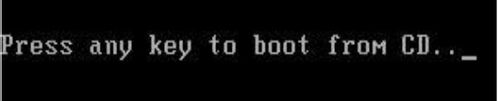 從前一頁面點擊任意鍵,選擇修復系統(tǒng)還是安裝新的操作系統(tǒng)  選擇系統(tǒng)分區(qū)安裝操作系統(tǒng),點擊Enter進入下一步,如果沒有分區(qū)就先分區(qū)  選擇正確文件存儲格式,點擊安裝操作系統(tǒng)  提示win7系統(tǒng)重裝成功后,按照系統(tǒng)安裝引導設置本地一些設置即安裝成功  關(guān)于重裝系統(tǒng)win7旗艦版教程的全部內(nèi)容講到這里就全部結(jié)束了,說實話小編早就覺得這個重裝Win7系統(tǒng)的方法很不錯了,之所以到現(xiàn)在才分享給大家,正是因為大家一直沒有問小編相關(guān)的問題,所以小編是巧婦難為無米之炊啊。 U盤最大的優(yōu)點就是:小巧便于攜帶、存儲容量大、價格便宜、性能可靠。 |
溫馨提示:喜歡本站的話,請收藏一下本站!